Διόρθωση: Δεν είναι δυνατή η αναπαραγωγή αυτού του περιεχομένου σε αυτό το σφάλμα Apple TV
Οδηγός αντιμετώπισης προβλημάτων / / August 04, 2021
Διαφημίσεις
Apple TV Η εφαρμογή είναι μία από τις συσκευές αναπαραγωγής ψηφιακών πολυμέσων στους χρήστες που χρησιμοποιούν το Διαδίκτυο για ροή βίντεο, τηλεοπτικών εκπομπών, ταινιών κ.λπ. Όμως, όπως και σε άλλα προγράμματα αναπαραγωγής πολυμέσων ή υπηρεσίες, οι χρήστες της εφαρμογής Apple TV μπορούν επίσης να αντιμετωπίσουν πολλά προβλήματα με τη ροή περιεχομένου. Στις περισσότερες περιπτώσεις, μια χαμηλότερη ταχύτητα στο Διαδίκτυο ή ένα ασταθές σήμα δικτύου μπορεί να προκαλέσει τέτοια προβλήματα. Αλλά μερικές φορές μπορεί να υπάρχουν πολλοί λόγοι πίσω από αυτό, όπως διακοπή λειτουργίας διακομιστή ή προβλήματα εφαρμογής ή συνδεσιμότητα υλικού κ.λπ. Επομένως, εάν αντιμετωπίζετε επίσης "Δεν είναι δυνατή η αναπαραγωγή αυτού του περιεχομένου σε αυτό το σφάλμα Apple TV", φροντίστε να ελέγξετε αυτόν τον οδηγό για να το διορθώσετε.
Σύμφωνα με πολλούς επηρεασμένους χρήστες της εφαρμογής Apple TV, κάθε φορά που προσπαθούν να παρακολουθήσουν περιεχόμενο στο διαδίκτυο, αρχίζουν να λαμβάνουν ένα μήνυμα σφάλματος που λέει
"Δεν είναι δυνατή η αναπαραγωγή αυτού του περιεχομένου σε αυτό το Apple TV". Αυτό το συγκεκριμένο σφάλμα εμφανίζεται κυρίως όταν οι χρήστες προσπαθούν να παίξουν μια ταινία χρησιμοποιώντας την επιλογή Home Sharing. Μερικές φορές η χρήση της εφαρμογής Ταινίες μπορεί επίσης να πετάξει το ίδιο σφάλμα που δεν αναμένεται. Ευτυχώς, υπάρχουν μερικές λύσεις που έχουμε αναφέρει παρακάτω για να επιλύσουμε πλήρως το πρόβλημα.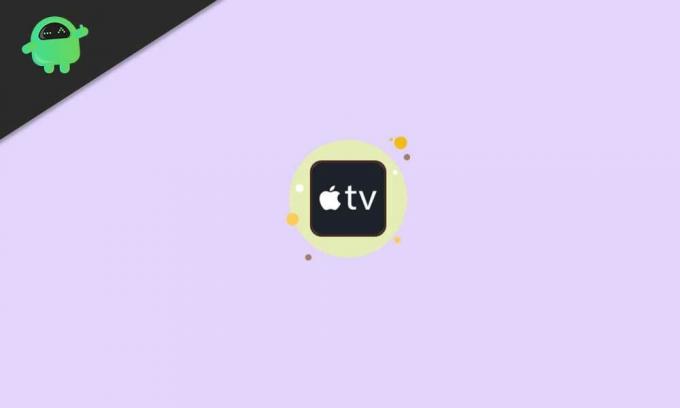
Πίνακας περιεχομένων
-
1 Διόρθωση: Δεν είναι δυνατή η αναπαραγωγή αυτού του περιεχομένου σε αυτό το σφάλμα Apple TV
- 1.1 1. Χρησιμοποιήστε έναν κατάλληλο λογαριασμό Apple
- 1.2 2. Χρησιμοποιήστε την εξουσιοδότηση αυτού του υπολογιστή
- 1.3 3. Απενεργοποιήστε τη λειτουργία γρήγορης εκκίνησης
- 1.4 4. Ελέγξτε τη σύνδεση στο Διαδίκτυο
- 1.5 5. Ελέγξτε την κατάσταση συστήματος της Apple
- 1.6 6. Ελέγξτε την ανάλυση της Apple TV
- 1.7 7. Επανεκκινήστε το Apple TV
- 1.8 8. Ελέγξτε την ενημέρωση λογισμικού
- 1.9 9. Επαναφέρετε το Apple TV
- 1.10 10. Επικοινωνήστε με την Υποστήριξη της Apple
Διόρθωση: Δεν είναι δυνατή η αναπαραγωγή αυτού του περιεχομένου σε αυτό το σφάλμα Apple TV
Εδώ έχουμε μοιραστεί μερικές από τις πιθανές λύσεις που πρέπει να λειτουργούν για εσάς. Κυρίως φαίνεται ότι η μη εξουσιοδοτημένη πρόσβαση στον υπολογιστή στο iTunes και η μη χρήση του πραγματικού λογαριασμού προκαλεί ένα τέτοιο ζήτημα. Έτσι, χωρίς να χάνουμε περισσότερο χρόνο, ας περάσουμε σε αυτό.
Διαφημίσεις
1. Χρησιμοποιήστε έναν κατάλληλο λογαριασμό Apple
Δεν υπάρχει συμβιβασμός με τον έγκυρο λογαριασμό της Apple για να λάβετε όλα τα οφέλη με το Apple TV. Θα πρέπει πάντα να συνδέεστε στον κατάλληλο λογαριασμό της Apple χρησιμοποιώντας το αναγνωριστικό και τον κωδικό πρόσβασης της Apple για να ελέγξετε το πρόβλημα. Μερικές φορές μπορεί επίσης να έχετε εγγραφεί σε υπηρεσίες ροής σε διαφορετικό λογαριασμό Apple και προσπαθείτε να κάνετε ροή περιεχομένου σε άλλον λογαριασμό.
2. Χρησιμοποιήστε την εξουσιοδότηση αυτού του υπολογιστή
Για να συνδεθείτε στον έγκυρο λογαριασμό σας Apple απαιτείται η χρήση του κατάλληλου αναγνωριστικού και κωδικού πρόσβασης της Apple. Στη συνέχεια, βεβαιωθείτε ότι η εφαρμογή iTunes σας έχει πρόσβαση εξουσιοδότησης για να λειτουργεί σωστά η ροή βίντεο στην εφαρμογή Apple TV. Για να γινει αυτο:
- Ανοιξε το Εφαρμογή iTunes στη συσκευή ροής (PC).
- Σιγουρέψου ότι Συνδεθείτε στον έγκυρο λογαριασμό σας Apple.
- Τώρα, πηγαίνετε στο Λογαριασμοί ενότητα> Επιλέξτε Εξουσιοδοτήσεις.
- Στη συνέχεια επιλέξτε Εξουσιοδοτήστε αυτόν τον υπολογιστή > Εάν σας ζητηθεί, ακολουθήστε τις οδηγίες στην οθόνη για να επιτρέψετε την πρόσβαση.
- Τέλος, κλείστε την εφαρμογή iTunes και επανεκκινήστε την εφαρμογή Apple TV.
3. Απενεργοποιήστε τη λειτουργία γρήγορης εκκίνησης
Μερικές φορές οι χρήστες της εφαρμογής Apple TV δεν μπορούν να μεταδώσουν περιεχόμενο από την εφαρμογή Ταινίες. Εάν αυτό είναι το πρόβλημα με εσάς, δοκιμάστε απενεργοποίηση της λειτουργίας γρήγορης εκκίνησης από το Ρυθμίσεις μενού> Εφαρμογές > Ταινίες και τηλεοπτικές εκπομπές iTunes. Τέλος, επανεκκινήστε τη συσκευή συνεχούς ροής για να εφαρμόσετε αλλαγές και, στη συνέχεια, ελέγξτε εάν δεν είναι δυνατή η αναπαραγωγή αυτού του περιεχομένου σε αυτό το σφάλμα Apple TV, αν είναι σταθερό ή όχι.
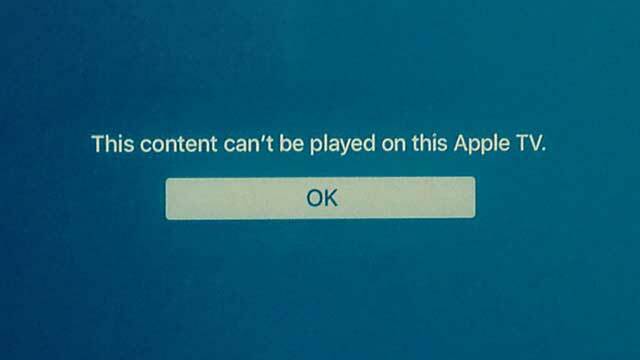
4. Ελέγξτε τη σύνδεση στο Διαδίκτυο
Ο έλεγχος της ταχύτητας και της σταθερότητας της σύνδεσής σας στο Διαδίκτυο είναι το πιο σημαντικό πράγμα όσον αφορά ζητήματα ροής ή ζητήματα σύνδεσης στο διαδίκτυο. Οι πιθανότητες είναι υψηλές ότι κατά κάποιον τρόπο η σύνδεσή σας στο Διαδίκτυο είναι είτε αρκετά αργή είτε όχι σταθερή (κακή ένδειξη) για να συνεχίσει να σας παρέχει εύρος ζώνης ροής βίντεο για μεγαλύτερο χρονικό διάστημα.
Εν τω μεταξύ, θα πρέπει επίσης να απενεργοποιήσετε το δρομολογητή Wi-Fi> Αποσυνδέστε το καλώδιο τροφοδοσίας και περιμένετε 5 λεπτά> Συνδέστε ξανά το καλώδιο τροφοδοσίας και ενεργοποιήστε ξανά το δρομολογητή για να ελέγξετε το σφάλμα.
Διαφημίσεις
5. Ελέγξτε την κατάσταση συστήματος της Apple
Σε περίπτωση που δεν προκύψει πρόβλημα από τη σύνδεσή σας στο Διαδίκτυο, είναι πιθανό το Σύστημα Apple να είναι είτε εκτός λειτουργίας είτε να περάσει από τη διαδικασία συντήρησης. Για να διασφαλίσετε την κατάσταση του συστήματος, βεβαιωθείτε ότι έχετε ελέγξει τον επίσημο Σελίδα κατάστασης συστήματος Apple.
6. Ελέγξτε την ανάλυση της Apple TV
Βεβαιωθείτε ότι έχετε ελέγξει ξανά τις ρυθμίσεις ανάλυσης στο Apple TV σύμφωνα με τη χρήση του εύρους ζώνης του διαδικτύου. Εάν έχετε επιλέξει υψηλότερη ανάλυση για ροή βίντεο, το εύρος ζώνης του δικτύου σας θα πρέπει επίσης να υποστηρίζεται. Για να το κάνετε αυτό, ανοίξτε το Ρυθμίσεις μενού> Επιλογή Ήχος βίντεο > Επιλέξτε Ανάλυση.
7. Επανεκκινήστε το Apple TV
Όποτε το Apple TV σας λειτουργεί για μεγάλο χρονικό διάστημα, οι πιθανότητες είναι αρκετά υψηλές για το σύστημα Apple TV σας να υπερφορτωθεί από τα δεδομένα και τις εργασίες στο παρασκήνιο παρόμοια με τον υπολογιστή ή το smartphone σας. Σε αυτό το σενάριο, η συσκευή σας πρέπει να κάνει επανεκκίνηση μία φορά για να ανανεώσει το σφάλμα συστήματος ή την προσωρινή μνήμη (εάν υπάρχει).
- Επιλέγω Ρυθμίσεις > Επιλέξτε Σύστημα.
- Κτύπημα Επανεκκίνηση > Τώρα, αποσυνδέστε το καλώδιο τροφοδοσίας της Apple TV και συνδέστε ξανά μετά από ένα λεπτό.
- Απολαμβάνω!
8. Ελέγξτε την ενημέρωση λογισμικού
Μια παλιά έκδοση του συστήματος μπορεί πάντα να προκαλέσει διάφορα ζητήματα που σχετίζονται με την απόδοση, τα οποία δεν μπορούμε καν να σκεφτούμε στις περισσότερες περιπτώσεις. Είναι πάντα απαραίτητο να ελέγξετε για τη διαθέσιμη ενημέρωση λογισμικού και να την εγκαταστήσετε για να λάβετε νέες δυνατότητες, καθώς και να βελτιώσετε την απόδοση του συστήματος, τη σταθερότητα. Επιπλέον, η ενημέρωση μιας νέας έκδοσης λογισμικού σημαίνει ότι το σύστημά σας θα λειτουργεί πιο ομαλά από πριν με λιγότερα σφάλματα.
Διαφημίσεις
- Παω σε Ρυθμίσεις στο Apple TV σας.
- Επιλέγω Σύστημα > Επιλέξτε Ενημερώσεις λογισμικού.
- Επιλέγω Ενημέρωση λογισμικού > Εάν υπάρχει, επιλέξτε Λήψη και εγκατάσταση.
- Περιμένετε έως ότου ολοκληρωθεί η διαδικασία και επανεκκινήστε το Apple TV σας.
- Πρέπει επίσης να φροντίσετε ανάβω ο Αυτόματη ενημέρωση επιλογή.
9. Επαναφέρετε το Apple TV
Λοιπόν, η επαναφορά του Apple TV σας μπορεί επίσης να είναι χρήσιμη αν διαπιστώσετε ότι υπάρχει κάποιο πρόβλημα με το σφάλμα του συστήματος ή την προσωρινή μνήμη. Μερικές φορές μετά την εγκατάσταση της πιο πρόσφατης ενημέρωσης λογισμικού, είναι απολύτως απαραίτητο να επαναφέρετε το Apple TV εάν κάτι πάει στραβά με την εμπειρία του χρήστη σας. Με αυτόν τον τρόπο, θα επιστρέψετε στην εργοστασιακή προεπιλεγμένη κατάσταση που θα επιλύσει πλήρως τα περισσότερα από τα προβλήματα.
- Παω σε Ρυθμίσεις στο Apple TV σας.
- Επιλέγω Σύστημα > Επιλέξτε Επαναφορά.
- Επιλέξτε το και περιμένετε να ολοκληρωθεί η διαδικασία.
- Μόλις τελειώσετε, φροντίστε να επανεκκινήσετε το Apple TV σας.
- Τώρα, θα πρέπει να συνδεθείτε στο υπάρχον Apple ID σας.
- Τέλος, μπορείτε να ελέγξετε εάν δεν είναι δυνατή η αναπαραγωγή αυτού του περιεχομένου σε αυτό το Apple TV.
10. Επικοινωνήστε με την Υποστήριξη της Apple
Φαίνεται ότι κάπως καμία από τις παραπάνω μεθόδους δεν λειτούργησε για εσάς. Σε αυτήν την περίπτωση, θα σας συνιστούσαμε να επικοινωνήσετε με την Ομάδα υποστήριξης της Apple για περαιτέρω βοήθεια σχετικά με αυτό το ζήτημα. Εν τω μεταξύ, εάν χρησιμοποιείτε εφαρμογές για ροή περιεχομένου στο διαδίκτυο, όπως Netflix ή Amazon Prime Video ή Hotstar κ.λπ., τότε θα πρέπει επίσης να επικοινωνήσετε με την αντίστοιχη ομάδα υποστήριξης για μια γρήγορη λύση.
Για ζητήματα που σχετίζονται με τη ροή περιεχομένου της Apple TV, θα πρέπει να επικοινωνήσετε με ένα Αντιπρόσωπος της Apple μέσω της τηλεφωνικής κλήσης. Συνιστάται επίσης να ελέγχετε ξανά την εφαρμογή ροής ή τη συνδρομή υπηρεσίας, καθώς και τα στοιχεία πληρωμής, είτε έχετε εκτελέσει με επιτυχία μια ενεργή συνδρομή είτε όχι.
Αυτό είναι, παιδιά. Υποθέτουμε ότι αυτός ο οδηγός σας βοήθησε. Για περαιτέρω ερωτήσεις, μπορείτε να σχολιάσετε παρακάτω.


![Λίστα των καλύτερων προσαρμοσμένων ROM για το Redmi Note 3 [Ενημερώθηκε]](/f/6a812db907e0239a74436c0726ad1dc0.jpg?width=288&height=384)
